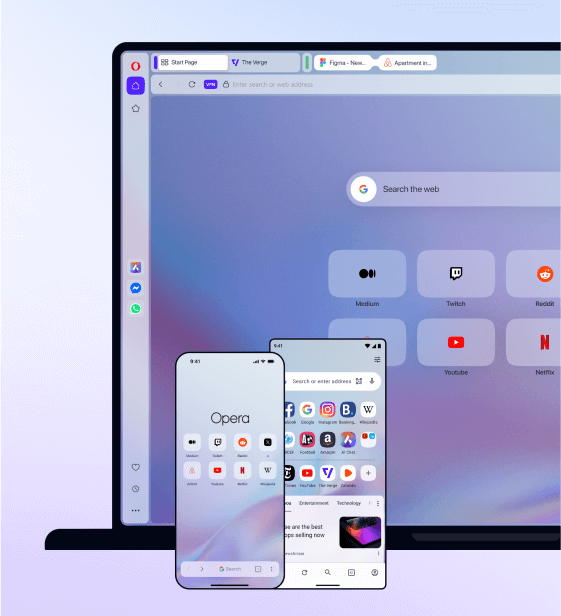5 Perguntas mais freqüentes sobre o novo Opera para Android
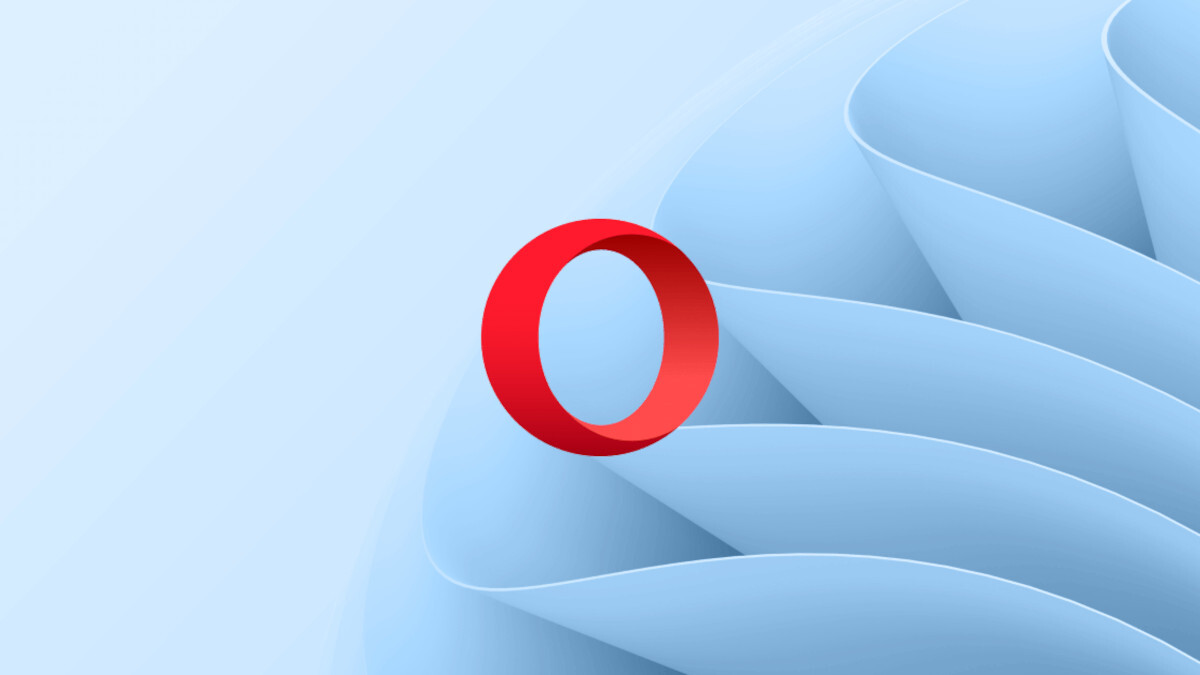
Hoje trabalhamos para dar uma mudança geral no visual do Opera para Android. Selecionamos algumas dicas para esclarecer algumas dúvidas surgidas com esta mudança na interface gráfica.
- “Como ativo o Modo Economia de dados?”
Ative o Modo Economia para que os sites sejam mais leves na hora de navegá-los. Isto irá permitir que o tamanho dos sites sejam menores, o que torna mais rápido devido à menos megabytes sendo usados, assim você usa menos seu pacote de dados.
Toque o menu dos três pontos localizado na parte superior direita do display, e ative o Modo Economia.
Anúncios publicitários também podem consumir seu pacote de dados, e portanto, interromper sua navegação. Para bloquear esses anúncios, basta tocar em “Modo Economia” e depois dar tocar o quadro para fazer o “check” em “Bloquear anúncios” para ativar a função.

- “Posso mudar a ferramenta de busca padrão?”
Caso você prefira outra ferramenta de busca, toque na barra de busca do Opera e vá até o ícone do Google, localizado no lado esquerdo. Você verá uma lista com as opções disponíveis. Selecione a ferramenta de busca que preferir para deixá-la como padrão.
Mas deixe-nos contar um pequeno segredo: quando achar um site que tenha a barra de busca, basta tocar sem soltar e irá aparecer as opções de ferramentas de busca disponíveis, assim você poderá adicioná-la como ferramenta de busca adicional.
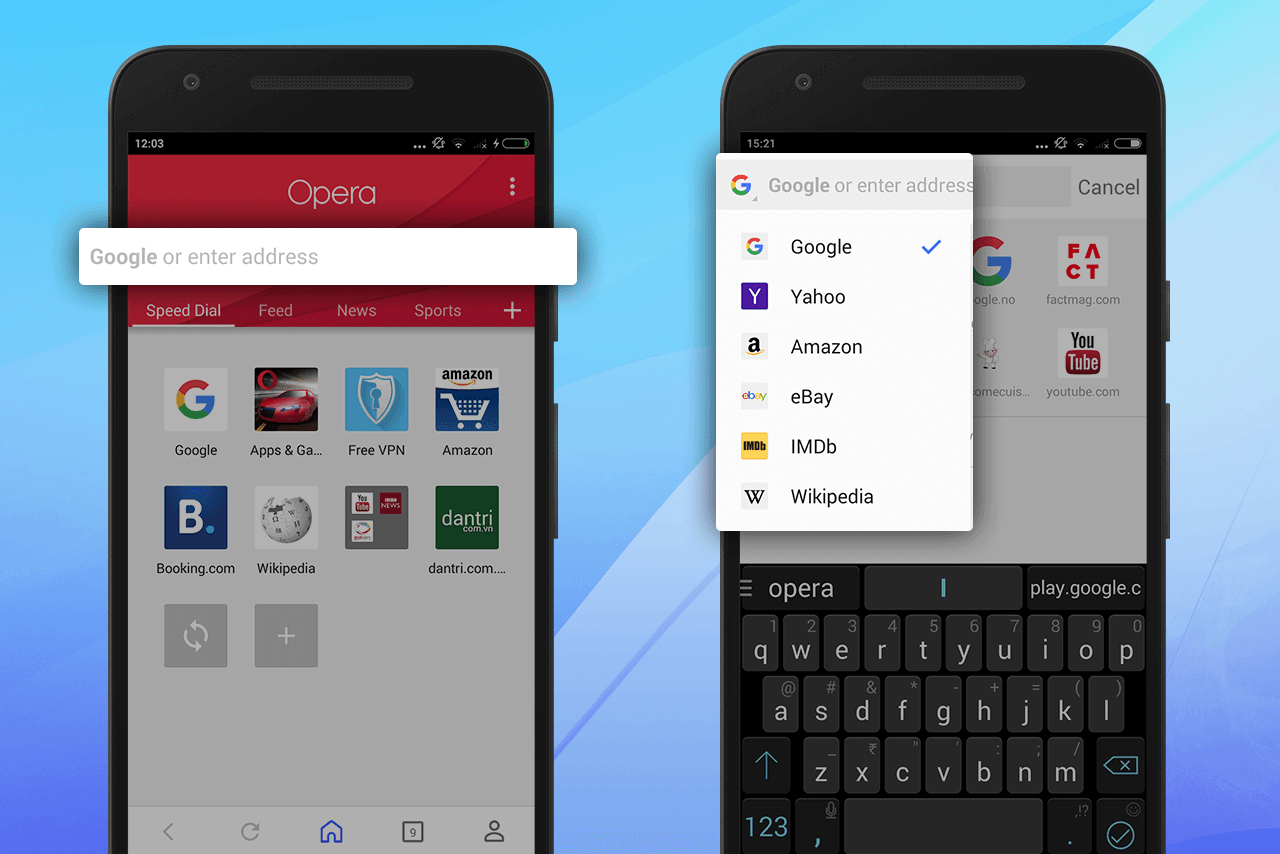
- “Onde ficam meus sites salvos para ler offline, marcadores, histórico e downloads?”
As funções de salvar para ler offline, marcadores, histórico e downloads estão em uma parte especial para você, onde seja mais fácil acessá-los. Vá até o centro do usuário tocando o ícone da pessoa, situado no lado inferior direito.

- “Onde acesso para sincronizar meus marcadores e abas?”
Você pode sincronizar seus marcadores e abas desde o navegador Opera e entre seus telefones e computadores. Basta tocar o ícone da pessoa situado no lado inferior direito, e depois em “Entrar no Opera”, faça login ou crie uma conta para começar a sincronizar.

- “Como posso adicionar um site ao Speed Dial, Marcadores ou salvá-los para ler offline?”
Para salvar seus sites favoritos é muito simples. Estando com o site aberto, toque o menu dos três pontos que fica na parte superior direita e toque depois a opção “Adicionar à”. Você verá as opções de adicionar ao Speed Dial, Marcadores e também salvá-los na home do seu telefone Android.

Esperamos que este guia seja útil para tirar todas suas dúvidas. Se você tiver outras dúvidas, deixe-nos um comentário 🙂
Baixe Opera para Android (acreditamos que a nova versão leve um pouco mais tempo).